Προσθήκη τύπου περιεχομένου σε λίστα ή βιβλιοθήκη
Όταν προσθέτετε έναν τύπο περιεχομένου σε μια λίστα ή βιβλιοθήκη, οι χρήστες τοποθεσίας μπορούν να χρησιμοποιήσουν την εντολή "Νέο έγγραφο" για να δημιουργήσουν γρήγορα εξειδικευμένο περιεχόμενο.
Για να προσθέσετε έναν τύπο περιεχομένου σε μια λίστα ή βιβλιοθήκη
Σημαντικό: Για να προσθέσετε τύπους περιεχομένου σε μια λίστα ή βιβλιοθήκη, πρέπει να έχετε τουλάχιστον το επίπεδο δικαιωμάτων σχεδίασης για τη λίστα ή τη βιβλιοθήκη. Πρέπει επίσης να έχετε ενεργοποιήσει πολλούς τύπους περιεχομένου. Για περισσότερες πληροφορίες, ανατρέξτε στο θέμα Ενεργοποίηση υποστήριξης για πολλούς τύπους περιεχομένου σε μια λίστα ή βιβλιοθήκη.
-
Μεταβείτε στις ρυθμίσεις για τη λίστα ή τη βιβλιοθήκη.
-
Στην περιοχή "Τύποι περιεχομένου",επιλέξτε "Προσθήκη από υπάρχοντες τύπους περιεχομένου τοποθεσίας". Εάν δεν εμφανίζονται οι τύποι περιεχομένου, επιλέξτε "Ρυθμίσεις για προχωρημένους" και επιλέξτε"Ναι" στην περιοχή "Να επιτρέπεται η διαχείριση τύπων περιεχομένου";και, στη συνέχεια, επιλέξτε OK.
Σημείωση: Εάν η λίστα ή η βιβλιοθήκη δεν έχει ρυθμιστεί ώστε να επιτρέπει πολλούς τύπους περιεχομένου, η ενότητα "Τύποι περιεχομένου" δεν εμφανίζεται στη σελίδα Ρυθμίσεις για τη λίστα ή τη βιβλιοθήκη. Για να μάθετε πώς μπορείτε να επιτρέψετε πολλούς τύπους περιεχομένου, ανατρέξτε στο θέμα Ενεργοποίηση υποστήριξης για πολλούς τύπους περιεχομένου σε μια λίστα ή βιβλιοθήκη.
-
Για να επιλέξετε την ομάδα των τύπων περιεχομένου τοποθεσίας που θέλετε να επιλέξετε από τη λίστα "Επιλογή τύπων περιεχομένου τοποθεσίας", επιλέξτε το βέλος.
-
Στη λίστα "Διαθέσιμοι τύποι περιεχομένου τοποθεσίας", επιλέξτε το όνομα του τύπου περιεχομένου που θέλετε και για να μετακινήσετε τον επιλεγμένο τύπο περιεχομένου στους τύπους περιεχομένου για να προσθέσετε λίστα, επιλέξτε "Προσθήκη".
-
Για να προσθέσετε περισσότερους τύπους περιεχομένου, επαναλάβετε τα βήματα 5 και 6.
-
Όταν ολοκληρώσετε την επιλογή όλων των τύπων περιεχομένου που θέλετε να προσθέσετε, επιλέξτε OK.
Για να προσθέσετε έναν τύπο περιεχομένου σε μια λίστα ή βιβλιοθήκη (σύγχρονη εμπειρία)
Στη σύγχρονη εμπειρία, εξακολουθείτε να χρειάζεται να ενεργοποιήσετε την επιλογή "Να επιτρέπεται η διαχείριση τύπων περιεχομένου" για να επιτρέψετε πολλούς τύπους περιεχομένου, αλλά είναι ευκολότερο για εσάς να επιλέξετε τους προσαρμοσμένους τύπους περιεχομένου που θέλετε να προσθέσετε στη λίστα ή τη βιβλιοθήκη σας.
Σημείωση: Αυτή τη στιγμή βρισκόμαστε στη διαδικασία να κάνουμε αυτήν τη λειτουργία διαθέσιμη στους Microsoft 365 πελάτες. Εάν αυτήν τη στιγμή δεν τη βλέπετε, θα πρέπει να είναι διαθέσιμη σύντομα.
-
Μεταβείτε στις ρυθμίσεις για τη λίστα ή τη βιβλιοθήκη.
-
Εάν δεν εμφανίζονται οι τύποι περιεχομένου, επιλέξτε "Ρυθμίσεις για προχωρημένους"και επιλέξτε "Ναι"στην περιοχή "Να επιτρέπεται η διαχείριση τύπων περιεχομένου";.Στη συνέχεια, επιλέξτε OK.
-
Στη συνέχεια, στη βιβλιοθήκη εγγράφων σας, επιλέξτε "Προσθήκη στήλης". Στο μενού που εμφανίζεται, επιλέξτε "Τύπος περιεχομένου". Αυτή η επιλογή προστέθηκε με την ενεργοποίηση της δυνατότητας "Να επιτρέπεται η διαχείριση των τύπων περιεχομένου"; στο προηγούμενο βήμα.
-
Στη σελίδα "Προσθήκη τύπου περιεχομένου", επιλέξτε το μενού "Επιλογή τύπου περιεχομένου" και, στη συνέχεια, επιλέξτε τον τύπο περιεχομένου που θέλετε να προσθέσετε, από τη λίστα των προσαρμοσμένων τύπων περιεχομένου που μπορούν να προστεθούν.
-
Θα εμφανιστούν λεπτομέρειες σχετικά με τον επιλεγμένο τύπο περιεχομένου, όπως η περιγραφή και οι πληροφορίες στήλης.
-
Όταν ολοκληρώσετε την επιλογή του τύπου περιεχομένου που θέλετε να προσθέσετε, επιλέξτε "Εφαρμογή".
-
Για να προσθέσετε περισσότερους προσαρμοσμένους τύπους περιεχομένου, επαναλάβετε τα βήματα 4 έως 6.
Αυτή η σύγχρονη εμπειρία προορίζεται προς το παρόν μόνο για προσαρμοσμένους τύπους περιεχομένου, για να διευκολύνει την εύρεση και την προσθήκη αυτών των τύπων περιεχομένου που δημιουργούνται ειδικά από τον οργανισμό σας. Εάν θέλετε επίσης να προβάλετε ή να προσθέσετε τους τύπους περιεχομένου που είναι διαθέσιμοι από το SharePoint, χρησιμοποιήστε την προηγούμενη εμπειρία.
Πώς λειτουργούν οι τύποι περιεχομένου σε λίστες και βιβλιοθήκες
Όταν προσθέτετε έναν τύπο περιεχομένου σε μια λίστα ή βιβλιοθήκη, μπορείτε να έχετε τη δυνατότητα αυτής της λίστας ή βιβλιοθήκης να περιέχει στοιχεία αυτού του τύπου. Επιπλέον, οι χρήστες μπορούν απλώς να κάνουν κλικ στην εντολή "Νέο έγγραφο" για να δημιουργήσουν ένα στοιχείο αυτού του τύπου. Μια μεμονωμένη λίστα ή βιβλιοθήκη μπορεί να περιέχει πολλούς τύπους περιεχομένου και κάθε τύπος περιεχομένου μπορεί να έχει μοναδικά μετα-δεδομένα, πολιτικές ή συμπεριφορά.
Όταν προσθέτετε έναν τύπο περιεχομένου τοποθεσίας σε μια λίστα ή βιβλιοθήκη, ονομάζεται τύπος περιεχομένου λίστας. Ο τύπος περιεχομένου λίστας είναι θυγατρικός του τύπου περιεχομένου τοποθεσίας από τον οποίο δημιουργήθηκε. Μεταβιβάζονται όλα τα χαρακτηριστικά του γονικού τύπου περιεχομένου τοποθεσίας, όπως το πρότυπο εγγράφου, η ρύθμιση μόνο για ανάγνωση, οι ροές εργασιών και οι στήλες. Εάν ο γονικός τύπος περιεχομένου τοποθεσίας για έναν τύπο περιεχομένου λίστας ενημερωθεί, ο τύπος περιεχομένου της θυγατρικής λίστας μπορεί να μεταβιβάσει αυτές τις αλλαγές. Ένας τύπος περιεχομένου λίστας μπορεί να προσαρμοστεί για τη συγκεκριμένη λίστα ή βιβλιοθήκη στην οποία προστίθεται. Αυτές οι προσαρμογές δεν ισχύουν για τον γονικό τύπο περιεχομένου τοποθεσίας.
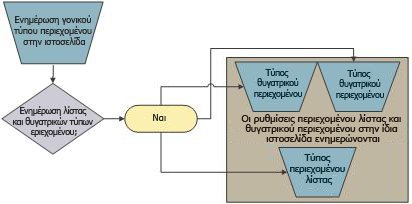
Εάν ο θυγατρικός τύπος περιεχομένου κάνει κοινή χρήση χαρακτηριστικών με τον γονικό τύπο περιεχομένου τοποθεσίας, αυτά τα χαρακτηριστικά μπορεί να αντικατασταθούν όταν στον τύπο περιεχομένου λίστας μεταβιβάζονται αλλαγές από το γονικό. Εάν ο τύπος περιεχομένου λίστας έχει προσαρμοσμένα χαρακτηριστικά που δεν διαθέτει ο γονικός τύπος περιεχομένου, αυτές οι προσαρμογές δεν αντικαθίστανται.
Μπορείτε να καθορίσετε τη σειρά με την οποία θα εμφανίζονται οι τύποι περιεχομένου στο κουμπί "Νέο έγγραφο" για μια λίστα ή βιβλιοθήκη. Από προεπιλογή, ο πρώτος τύπος περιεχομένου που εμφανίζεται στο κουμπί "Νέο έγγραφο" γίνεται ο προεπιλεγμένος τύπος περιεχομένου για τη λίστα ή τη βιβλιοθήκη. Για να αλλάξετε τον προεπιλεγμένο τύπο περιεχομένου για τη λίστα ή τη βιβλιοθήκη, αλλάξτε τον τύπο περιεχομένου που εμφανίζεται πρώτα στο κουμπί "Νέο έγγραφο". Μπορείτε επίσης να καθορίσετε εάν θέλετε οι τύποι περιεχομένου που έχουν προστεθεί σε μια λίστα ή βιβλιοθήκη να είναι ορατοί στο κουμπί "Νέο έγγραφο".
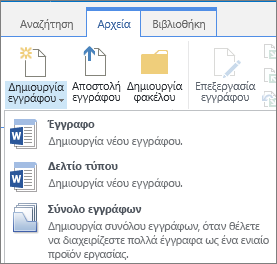
Για να αλλάξετε τη σειρά των στοιχείων στο μενού "Νέο έγγραφο"
-
Εάν η λίστα ή η βιβλιοθήκη δεν είναι ήδη ανοιχτή, στη Γρήγορη εκκίνηση, επιλέξτε το όνομά της. Εάν το όνομα της λίστας ή της βιβλιοθήκης σας δεν εμφανίζεται, επιλέξτε Ρυθμίσεις

-
Στην κορδέλα, επιλέξτε "Λίστα" ή"Βιβλιοθήκη".
-
Στην περιοχή "Τύποι περιεχομένου",επιλέξτε "Αλλαγή νέας σειράς κουμπιού" και "Προεπιλεγμένος τύπος περιεχομένου". Εάν δεν εμφανίζονται οι τύποι περιεχομένου, επιλέξτε "Ρυθμίσεις για προχωρημένους" και επιλέξτε"Ναι" στην περιοχή "Να επιτρέπεται η διαχείριση τύπων περιεχομένου";και, στη συνέχεια, επιλέξτε OK.
Σημείωση: Εάν η λίστα ή η βιβλιοθήκη δεν έχει ρυθμιστεί ώστε να επιτρέπει πολλούς τύπους περιεχομένου, η ενότητα "Τύποι περιεχομένου" δεν εμφανίζεται στη σελίδα "Προσαρμογή" για τη λίστα ή τη βιβλιοθήκη.
-
Στην ενότητα "Σειρά τύπων περιεχομένου", κάντε ένα από τα εξής:

-
Για να καταργήσετε έναν τύπο περιεχομένου από το κουμπί "Νέο έγγραφο" για τη λίστα ή τη βιβλιοθήκη, καταργήστε την επιλογή από το πλαίσιο ελέγχου "Ορατό".
-
Για να αλλάξετε τη σειρά με την οποία εμφανίζεται ένας τύπος περιεχομένου στο κουμπί "Δημιουργία", επιλέξτε το βέλος δίπλα σε αυτόν τον τύπο περιεχομένου στη στήλη "Θέση από την αρχή". Στη συνέχεια, επιλέξτε τον αριθμό παραγγελίας που θέλετε.
-
-
Επιλέξτε OK.
Όταν καταργείτε έναν τύπο περιεχομένου από μια λίστα ή βιβλιοθήκη, οι χρήστες δεν θα μπορούν πλέον να δημιουργούν νέα στοιχεία αυτού του τύπου περιεχομένου μέσα στη λίστα ή τη βιβλιοθήκη. Η κατάργηση ενός τύπου περιεχομένου από μια λίστα ή βιβλιοθήκη δεν διαγράφει στοιχεία που έχουν δημιουργηθεί από τον τύπο περιεχομένου.
Διαγραφή τύπου περιεχομένου
-
Εάν η λίστα ή η βιβλιοθήκη δεν είναι ήδη ανοιχτή, στη Γρήγορη εκκίνηση, επιλέξτε το όνομά της. Εάν το όνομα της λίστας ή της βιβλιοθήκης σας δεν εμφανίζεται, επιλέξτε Ρυθμίσεις

-
Στην κορδέλα, επιλέξτε "Λίστα" ή"Βιβλιοθήκη".
-
Στην περιοχή "Τύποιπεριεχομένου", επιλέξτε το όνομα του τύπου περιεχομένου που θέλετε να καταργήσετε. Εάν δεν εμφανίζονται οι τύποι περιεχομένου, επιλέξτε "Ρυθμίσεις για προχωρημένους" και επιλέξτε"Ναι" στην περιοχή "Να επιτρέπεται η διαχείριση τύπων περιεχομένου";και, στη συνέχεια, επιλέξτε OK.
Σημείωση: Εάν η λίστα ή η βιβλιοθήκη δεν έχει ρυθμιστεί ώστε να επιτρέπει πολλούς τύπους περιεχομένου, η ενότητα "Τύποι περιεχομένου" δεν εμφανίζεται στη σελίδα "Προσαρμογή" για τη λίστα ή τη βιβλιοθήκη.
-
Στην Ρυθμίσεις , επιλέξτε"Διαγραφή αυτού του τύπου περιεχομένου".
-
Όταν ερωτηθείτε εάν είστε βέβαιοι ότι θέλετε να διαγράψετε αυτόν τον τύπο περιεχομένου, επιλέξτε OK.










